So lassen Sie sich Information zu einer Datei oder einem Ordner anzeigen:
Dialogfenster "Information" verwenden, um Information zu einer Datei oder einem Ordner anzuzeigen.
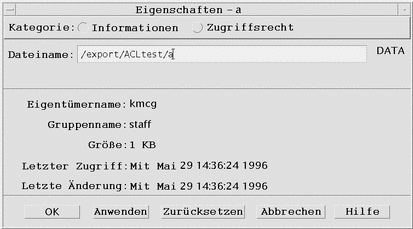
-
Klicken Sie im Dateimanager auf das Symbol der Datei oder des Ordners, zu der bzw. dem Information angezeigt werden soll.
-
Wählen Sie "Eigenschaften" aus dem Menü "Ausgewählt" des Dateimanagers oder aus dem Einblendmenü des Symbols (wird durch Drücken der Tastenkombination Umschalttaste+F10 oder Maustaste 3 angezeigt).
Das Dialogfenster "Eigenschaften" wird angezeigt.
-
Klicken Sie auf die Wechseltaste "Information".
-
Prüfen Sie die angezeigten Informationen zur Datei oder zum Ordner:
-
Eigentümername - Der Name des Eigentümers der Datei oder des Ordners
-
Gruppenname - Der Name der Gruppe, zu der die Datei oder der Ordner gehört
-
Größe - Die Größe der Datei oder des Ordners
-
Letzter Zugriff - Das Datum, an dem zum letzten Mal auf die Datei oder den Ordner zugegriffen wurde
-
Letzte Änderung - Das Datum, an dem die Datei oder der Ordner zum letzten Mal geändert wurde
-
Hinweis -
Um die Information zu einer anderen Datei oder einem anderen Ordner anzuzeigen, wählen Sie zunächst das Objekt und danach "Eigenschaften" aus dem Menü "Ausgewählt" Klicken Sie dann auf die Wechseltaste "Information". Wenn durch Eingabe von sdtfprop& in der Befehlszeile das Dialogfenster "Eigenschaften" angezeigt wird, können Sie auf "Durchsuchen" im Dialogfenster klicken und den Datei- oder Ordnernamen auswählen, zu dem die Eigenschaften angezeigt werden sollen.
- © 2010, Oracle Corporation and/or its affiliates
